최근 비트코인 및 알트코인들이 상승세를 이어 가면서 채굴에 대한 관심이 생겨 집에서 채굴을 직접 해보았습니다.
요즘 암호화폐 채굴 때문에 그래픽카드 씨가 마르고, 가격이 상승했다고 하던데, 왜 그런지 이해가 가네요.
집에서 채굴 했을 때 한달 어느정도의 이더리움을 채굴 할 수 있는지 확인 해보겠습니다.
그리고 사용 전기요금도 계산해서 실제 어느정도의 순수익이 발생할지도 계산해보겠습니다.
이더리움 지갑 만들기
아래의 myetherwallet 사이트에서 이더리움 지갑을 생성 합니다.
https://www.myetherwallet.com/
1. Create A new Wallet 버튼을 클릭해서 신규 지갑을 생성 합니다.
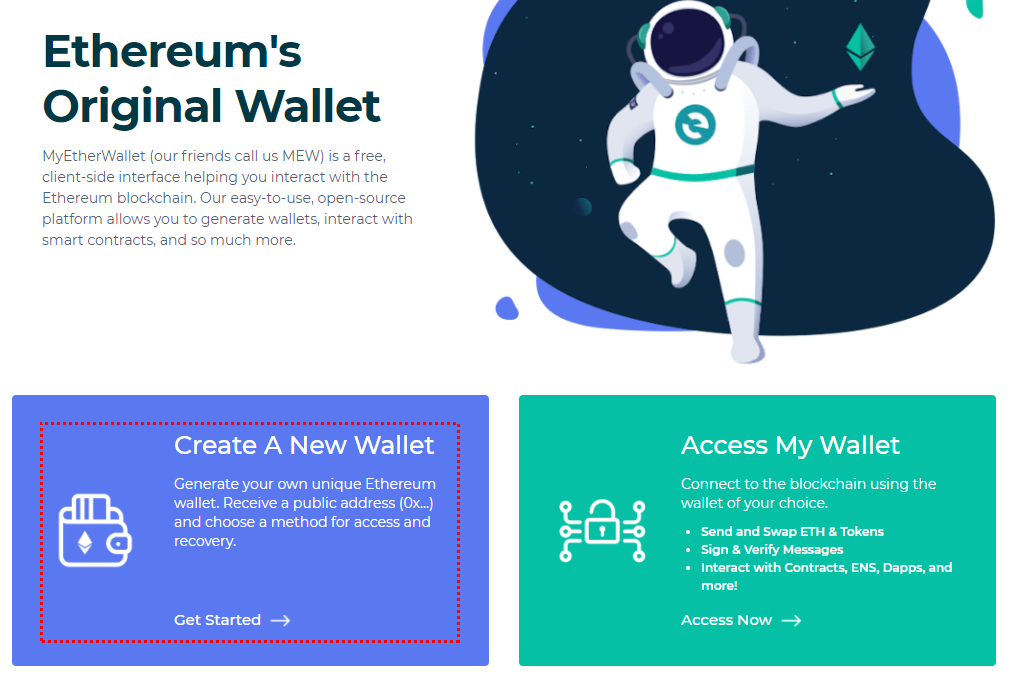
2. By Keystore File을 클릭하고 비밀번호를 입력 후 Next 버튼을 클릭 합니다.
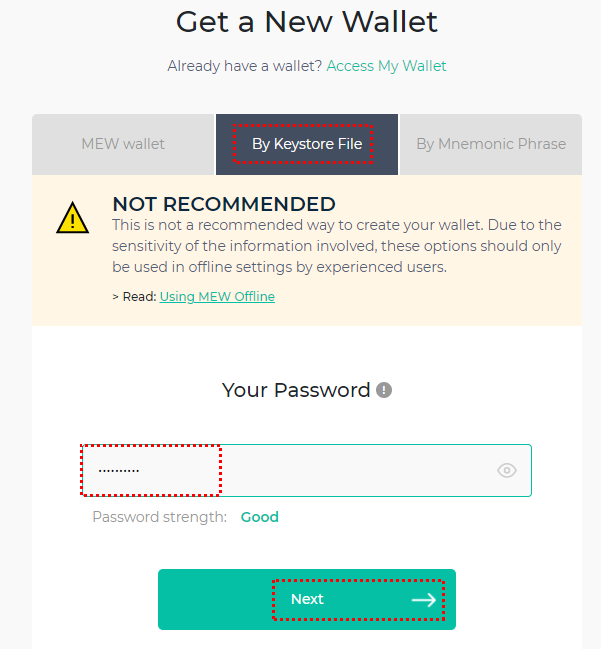
3. Download Keystore File을 클릭해서 wallet key 파일을 다운로드 받습니다. 이 파일은 지갑의 중요한 파일이기 때문에 잘 보관하셔야 합니다.
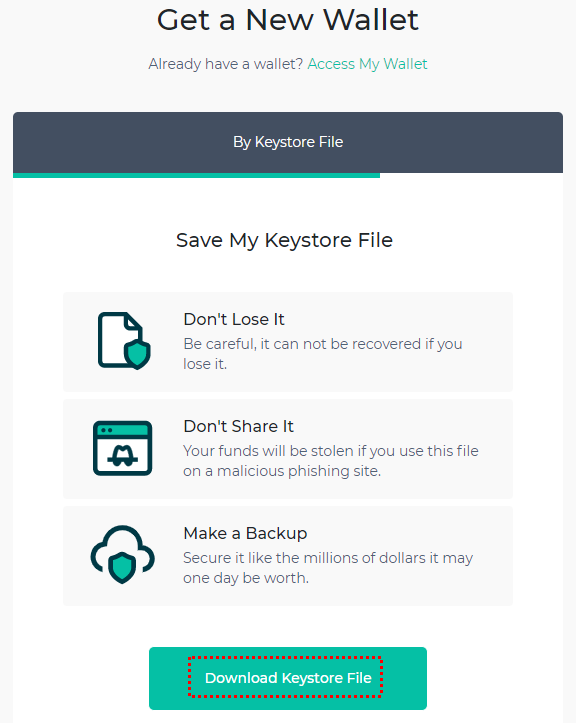
4. Keystore File 다운로드 후 Access My Wallet 버튼을 클릭해서 로그인 화면으로 이동 합니다.
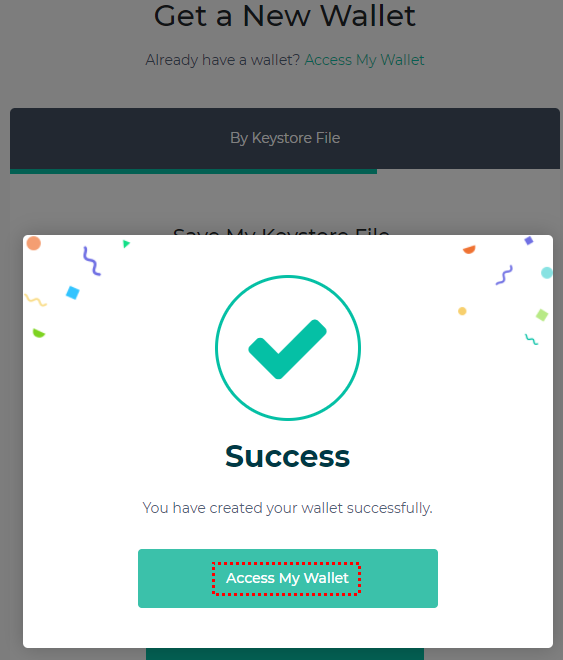
5. Software를 클릭해서 로그인 합니다.
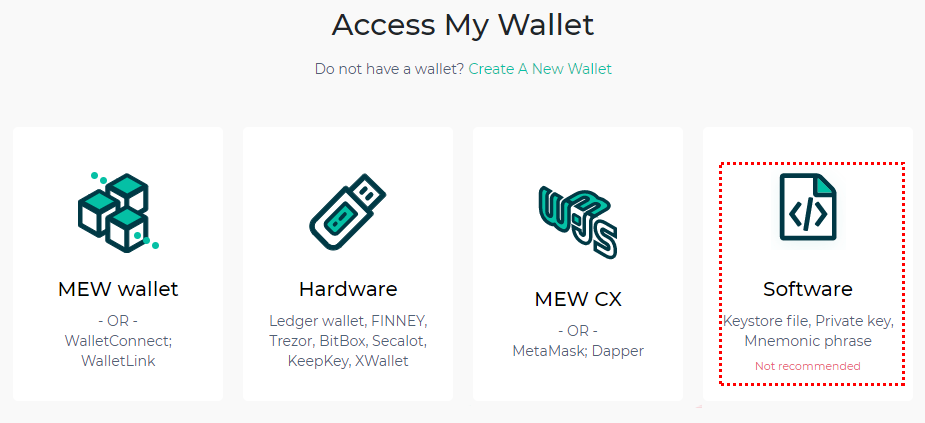
6. Keystore File을 선택하고 Continue를 클릭하면 파일 선택창이 뜹니다. 조금 전 다운로드 한 Keystore File을 선택 합니다.
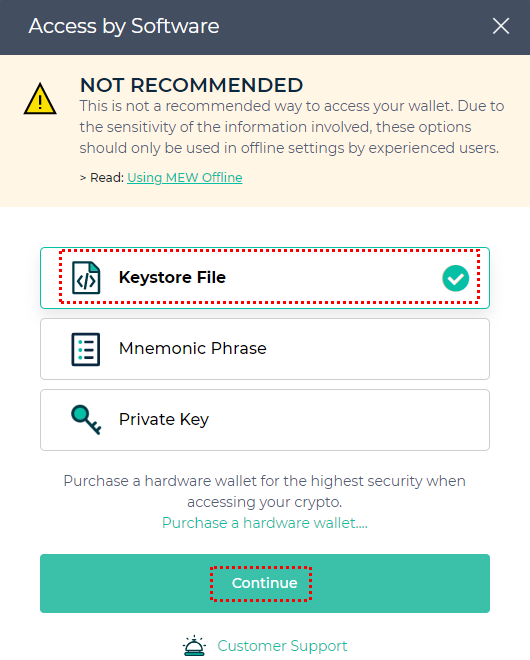
7. Keystore File을 생성할 때 입력 한 비밀번호를 입력하고 Access Wallet 버튼을 눌러 로그인 합니다.
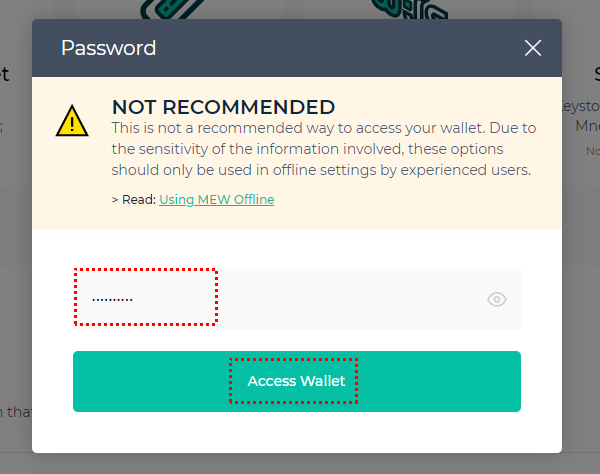
8. 로그인 하면 Address에 이더리움 지갑 주소가 보이면 지갑 생성은 완료 입니다.
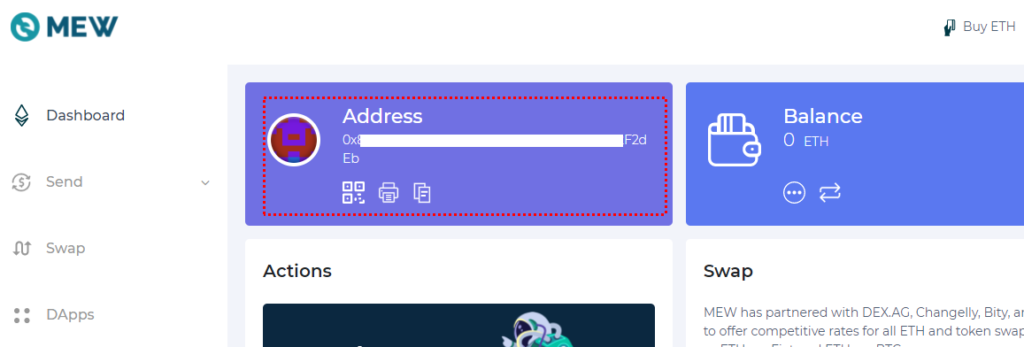
이더리움 채굴(마이닝) 하기
이더리움 채굴을 하기 위해 ethermine 사이트에 접속 합니다.
1. Start Mining 메뉴를 클릭해서 채굴 프로그램 다운로드 화면으로 이동 합니다.
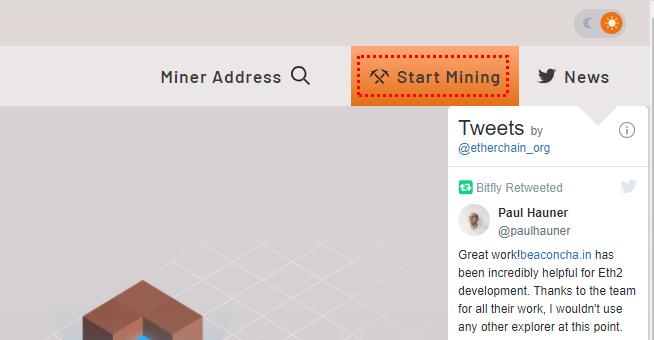
2. 화면 아래 부분에 Choose your mining software에서 이더리움을 채굴할 컴퓨터의 사양에 맞게 선택 합니다.
윈도우를 사용하면서 크래픽 카드는 NVIDIA 이므로 Windows-NVIDIA를 선택합니다.
소프트웨어는 Phoenix Miner를 다운로드 합니다.
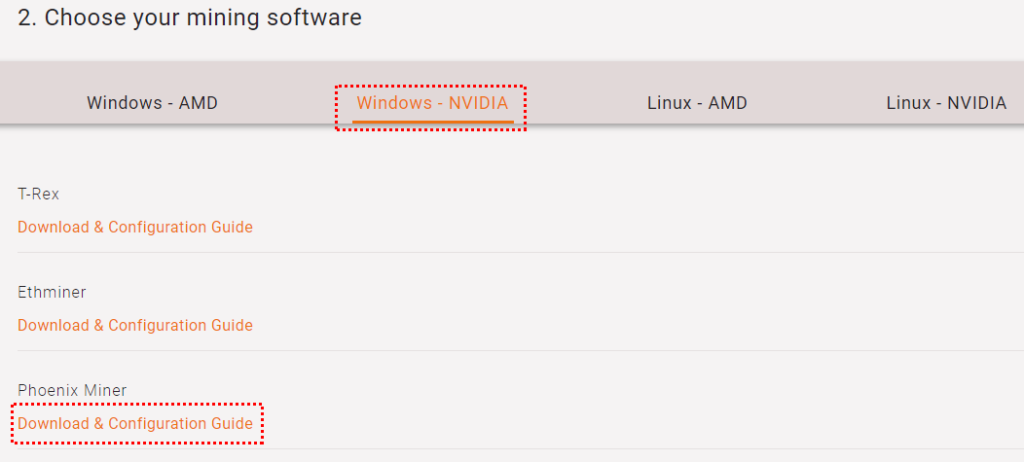
3. 화면을 아래로 조금만 내리면 Quick start 아래 다운로드 링크가 있는데, 해당 링크를 클릭합니다.
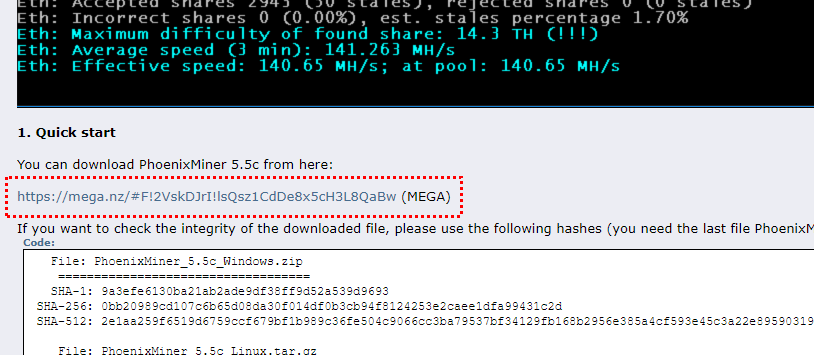
4. 잠시 기다리면 다운로드 파일이 있는 창이 뜨는데, 운영체제에 맞는 최신 버전을 다운로드 합니다. 5.5c 버전의 Windows10용을 더블클릭해서 다운로드 받습니다.
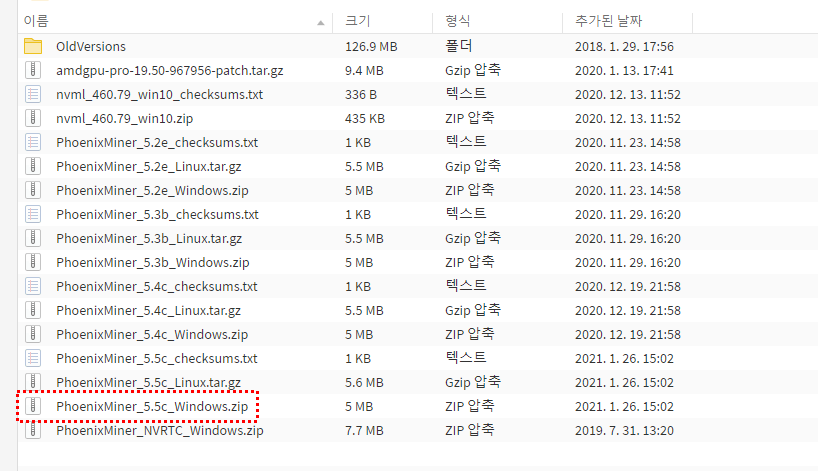
5. 다운로드 하면 크롬에서 위험한 파일이므로 차단한다고 나오는데, 크롬의 우측 상단의 점 3개 표시를 누르고 다운로드 메뉴를 클릭해서 차단을 해제 합니다.
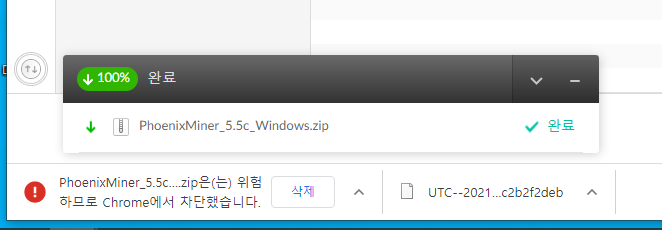
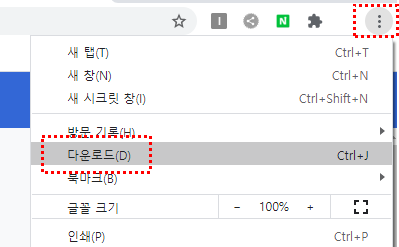
6. 위험한 파일 보관을 클릭하고 계속 다운로드를 클릭해서 다운로드를 완료 합니다.
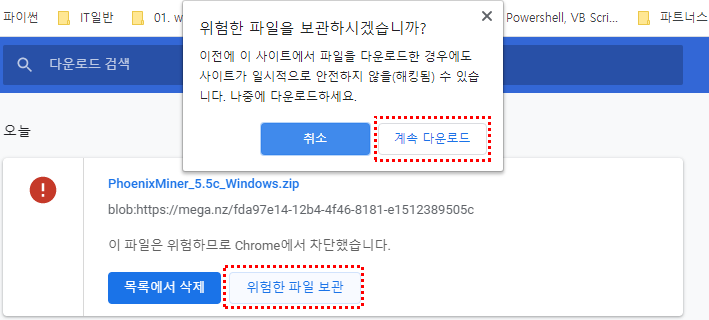
7. 다운로드 받은 파일을 압축을 해제하고 Readme.txt 파일을 오픈 합니다.
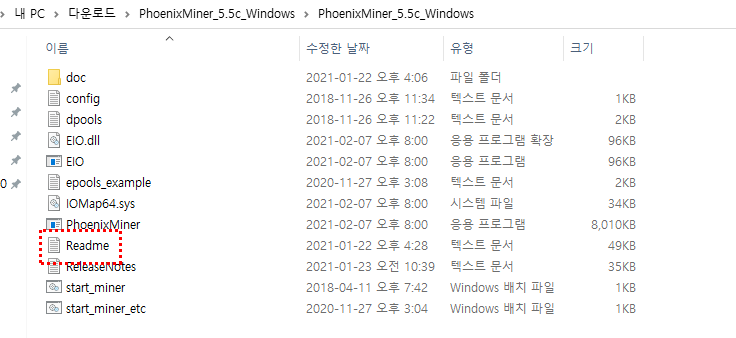
8. 내용을 아래로 조금 내려서 ethermine.org 바로 아래 내용을 복사 합니다.
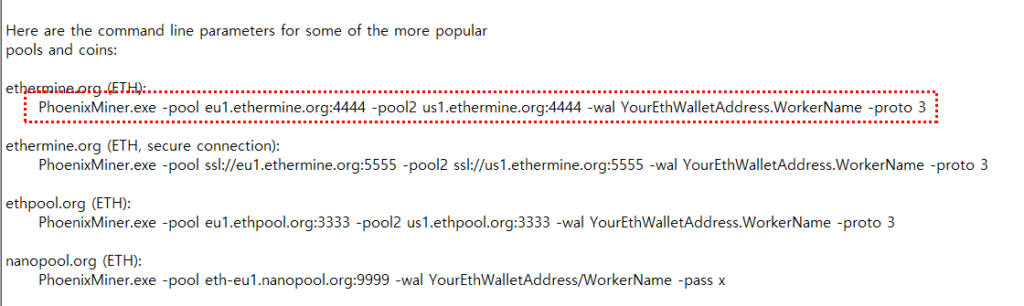
9. start.txt 파일을 만들어 위에서 복사한 내용을 붙여 넣습니다. 그리고 아래와 같이 eu1을 asia1로 변경하고 444도 1444로 변경합니다.
서버 주소아 포트번호를 수정하는 내용입니다.
그리고 YourEtherWalletAddress 부분을 본인의 이더리움 지갑 주소를 복사해서 붙여 넣기 합니다.
WorkerName은 채굴 장비의 별칭을 설명하는 부분이기에 편한 이름으로 넣어 줍니다.

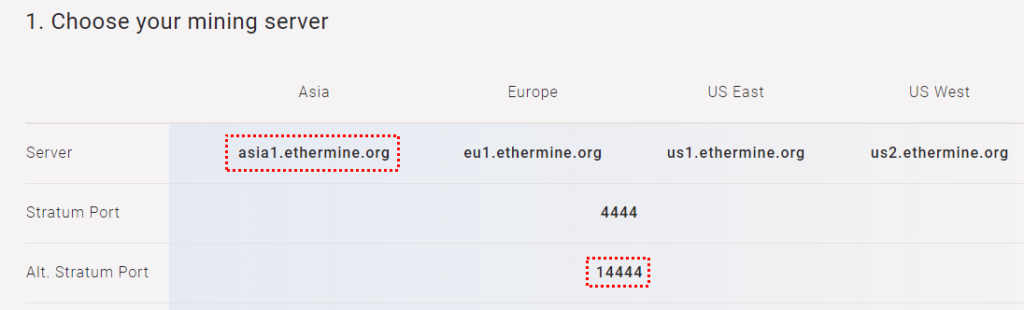
※ 이더리움 지갑 생성하고 로그인 하면 Address가 있는데 이 지갑 주소를 위 텍스트 파일에 붙여 넣습니다.
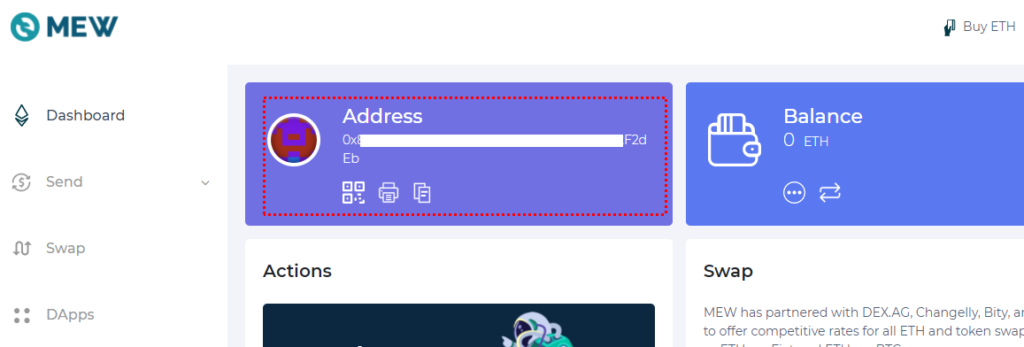
10. start.txt 파일을 배치 파일로 만들기 위해 확장자를 .bat으로 변경 합니다.
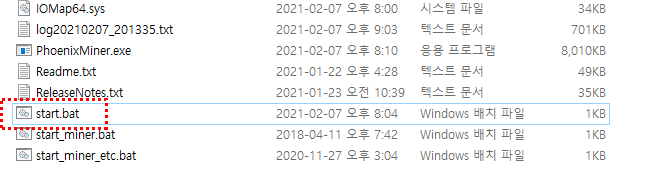
11. start.bat 파일을 실행하면 아래와 같은 화면이 나오면서 이더리움 채굴을 시작합니다.
속도는 26MH/S 정도 되고, GPU 전력도 나오는거 같습니다.
이 화면이 계속 반복 되면서 이더리움을 채굴하는데요, 채굴속도 및 얼마나 채굴 했는지 확인은 아래 모니터링 사이트에서 확인 가능합니다.
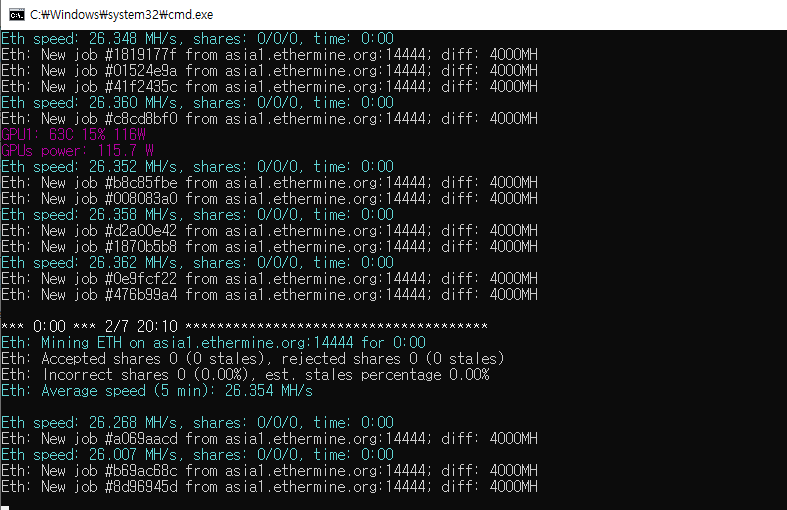
12. Start Mining 왼쪽에 지갑 주소를 붙여넣고 조회하면 모니터링 할 수 있는 대시보드가 나오는데 여기서 채굴속도와 채굴 수량을 확인 할 수 있습니다.
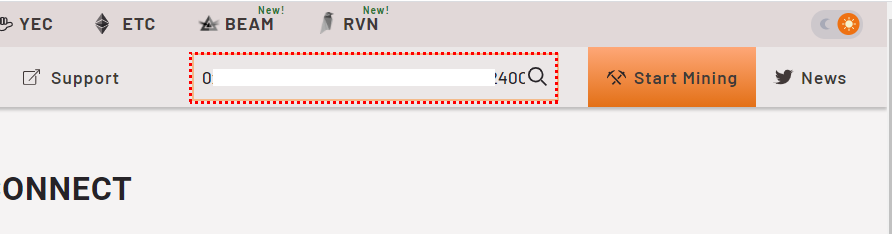
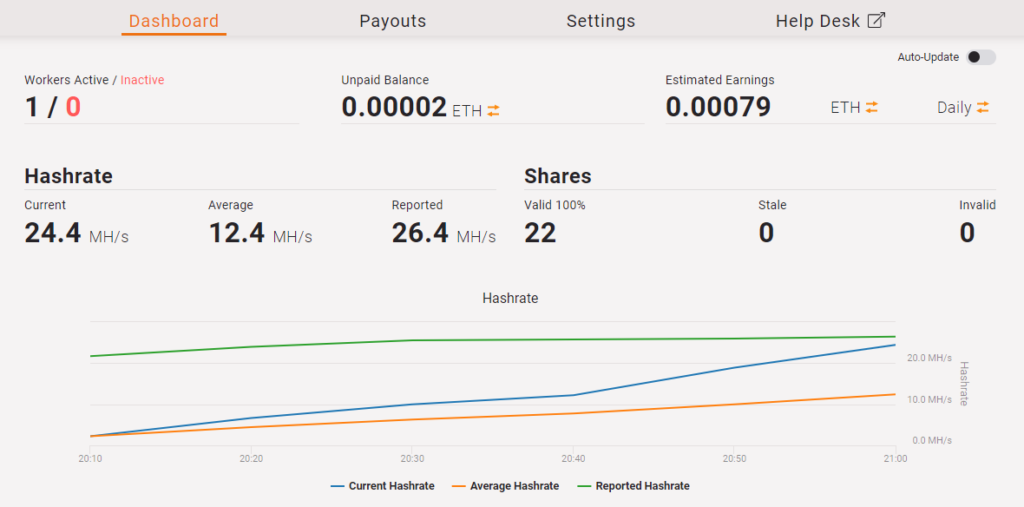
13. 채굴받은 이더리움을 지갑으로 받기 위해서는 Settings에서 설정을 해줘야 합니다.
Email주소를 입력하고, 어느정도의 이더리움을 채굴 했을때 지갑으로 전송 할지 설정 할 수 있습니다. 최소 0.05에서 최대 10 이더리움까지 설정 가능합니다.
그리고 마지막 칸에는 IP주소를 입력해야 하는데요, 본인 컴퓨터의 사설 IP가 아닌 공인 IP주소를 입력 해야 합니다. IP주소 조회는 네이버나 구글에서 내 아이피조회로 검색하시면 확인 할 수 있습니다.
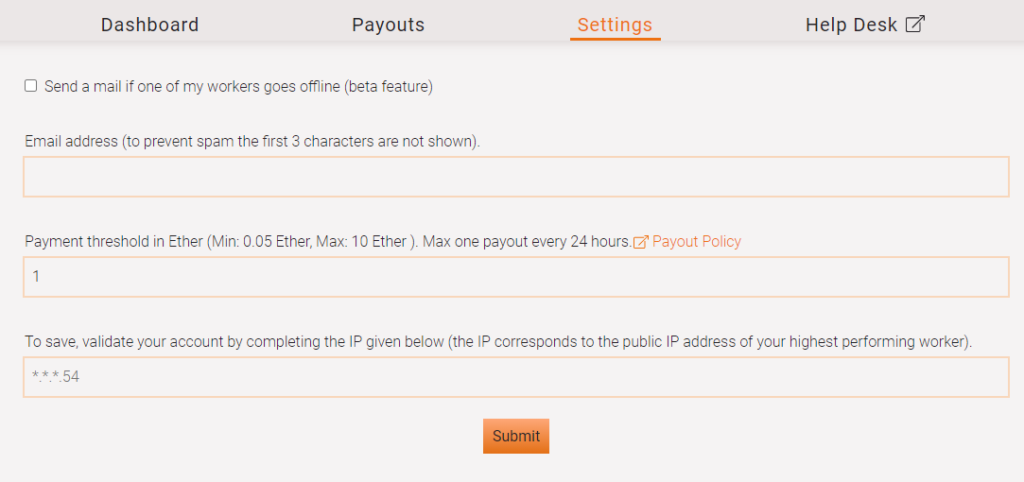
한달 이더리움 채굴 수량
저는 그래픽카드 Geforce 1660Super 모델로 채굴을 했는데, 한시간동안 약 0.00007 이더리움을 채굴 했습니다.
이렇게 계산 했을때, 한달이면 0.0504개를 채굴 할 수 있는데 현재 시세(1이더리움=170만원)로 계산 했을때 한달에 약 86,000원 정도 채굴이 가능하네요.
전기세를 제외 하면 현재 시세로 약 매월 3만원 정도의 수익이 발생될것으로 생각됩니다.
Geforce 3080 모델로 채굴 했을때는 한달에 0.174개 채굴을 해서 약 30만원의 채굴이 가능합니다.
물론 그래픽카드의 시세 (3080은 150만원 이상인듯)와 이더리움 시세, 전기세 등을 종합적으로 분석해보고 채굴 했을때 수익이 나는지 확인은 해봐야 합니다.
인터넷을 찾아보니 3080 모델이 있다는 가정하에 채굴을 할 경우 한달에 전기세 보다 많은 그 이상의 이더리움을 채굴 할 수 있다고 하네요.
